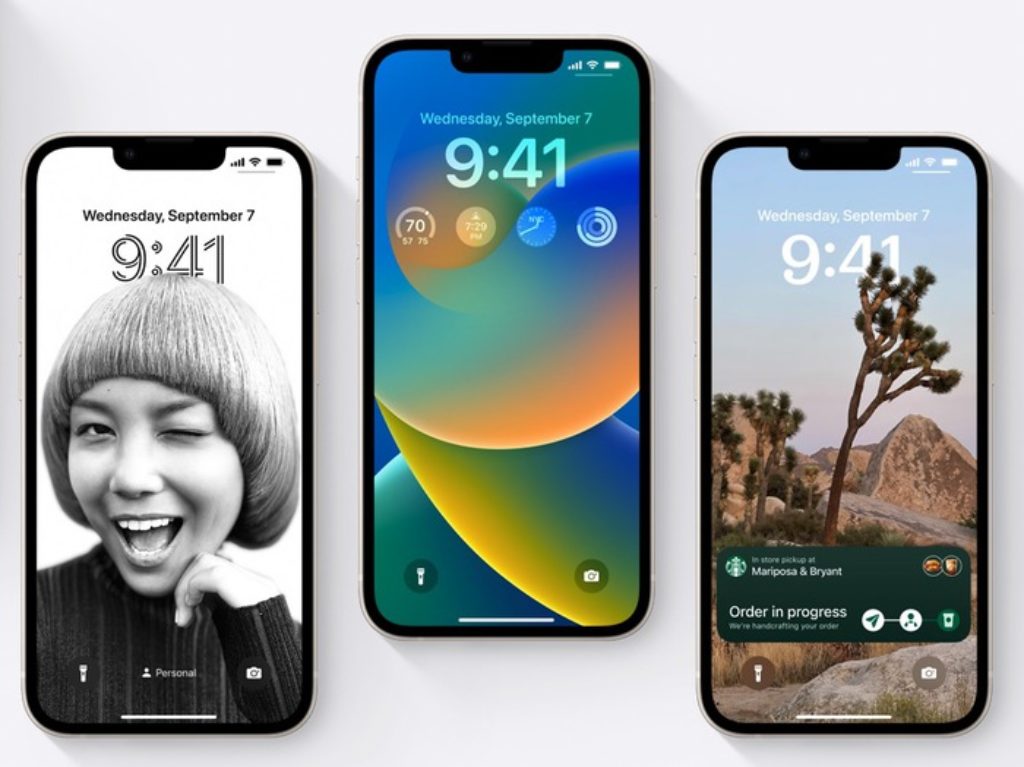Cet article a été mis à jour le
Si vous avez votre iPhone depuis quelques années, il pourrait commencer à sembler lent, ce guide est conçu pour vous montrer quelques conseils pratiques qui pourraient vous aider à accélérer votre iPhone. Cela peut également se produire sur tous les modèles d’iPhone et d’iPad, même les derniers modèles.
Le dernier iPhone d’Apple est l’iPhone 13 et la version actuelle du logiciel sur l’appareil est iOS 15.5 au moment de la rédaction de ce guide. Si, comme moi, vous possédez un appareil plus ancien, j’ai l’iPhone 11 Pro Max qui est sorti en 2019, alors vous voudrez peut-être essayer d’accélérer votre appareil, ces conseils pratiques devraient vous aider à tirer le meilleur parti de votre appareil et peuvent aider à l’accélérer. Beaucoup de ces conseils ont fonctionné sur mon ancien iPhone 11.
1. Fermez les applications d’arrière-plan
Si vous utilisez beaucoup d’applications sur votre iPhone ou iPad, vous constaterez qu’elles sont ouvertes en arrière-plan, Apple dit que cela ne fait aucune différence pour les performances, mais si vous fermez ces applications de temps en temps, cela peut aider avec le vitesse de votre appareil.
C’est très facile à faire, pour fermer les applications d’arrière-plan sur votre iPhone, Faire monter depuis le bas de votre iPhone ou iPad. Vous verrez alors toutes les applications ouvertes sur votre appareil. Poussez ces applications vers le haut en haut de l’écran et ils s’éteindront, c’est aussi simple que cela.
2. Redémarrez votre iPhone ou iPad
Une simple chose comme redémarrer votre iPhone ou iPad peut accélérer votre appareil, c’est quelque chose que je m’assure de faire régulièrement, au moins une fois par mois. Cela peut également être utile si vous remarquez que votre appareil est particulièrement lent, cela peut être dû à une application spécifique. La fermeture des applications mentionnées ci-dessus et le redémarrage de votre appareil peuvent aider à l’accélérer.
Il est facile de redémarrer votre appareil, sur les nouveaux modèles d’iPhone, et de maintenir enfoncés le bouton d’alimentation et le bouton d’augmentation du volume en même temps. Vous verrez alors un menu dans lequel vous pourrez « faire glisser vers l’offre d’alimentation » et vous pourrez redémarrer votre appareil.
3. Désactivez les services de localisation et l’actualisation de l’application en arrière-plan
Un autre moyen pratique d’accélérer votre appareil consiste à désactiver les services de localisation ainsi que l’actualisation de l’application en arrière-plan. Ces deux éléments à eux seuls peuvent vous aider à améliorer la vitesse de votre iPhone.
Pour désactiver les services de localisation sur votre appareil, vous devez vous rendre sur Paramètres > Confidentialité > Services de localisation, vous pouvez ensuite désactiver les services de localisation sur votre appareil. Veuillez noter que certaines applications peuvent en avoir besoin pour fonctionner correctement, il vaut donc la peine de vérifier si vous avez besoin de cette fonctionnalité pour des applications spécifiques.
Depuis la sortie d’iOS 15 d’Apple, vous pouvez désormais choisir les applications qui utilisent vos services de localisation. Dans les paramètres ci-dessus, vous verrez une liste des applications qui peuvent les avoir déjà utilisées. Vous pouvez ensuite choisir ceux que vous autorisez à utiliser la fonctionnalité et ceux que vous ne souhaitez pas utiliser les services de localisation.
Pour désactiver l’actualisation de l’application en arrière-plan, accédez à Paramètres > Général > Actualisation de l’application en arrière-plan vous pouvez ensuite choisir de désactiver complètement cette fonctionnalité ou de désactiver la fonctionnalité par application individuelle. Ce que je préfère faire, c’est laisser cette fonctionnalité activée, puis la désactiver pour toutes les applications individuelles pour lesquelles je n’en ai pas besoin.
4. Accélérez votre navigation sur le Web et Safari
Si, comme moi, vous utilisez votre iPhone pour naviguer sur le Web et visiter de nombreux sites Web différents, cela peut ralentir votre navigateur Safari après un certain temps. Une façon d’accélérer les choses dans Safari consiste à effacer l’historique et les données de votre site Web.
Il s’agit d’une tâche simple à effectuer sur l’iPhone, cela peut être fait en allant sur Paramètres > Safari > Effacer l’historique et les données du site Web. Il vous sera alors demandé si vous souhaitez supprimer vos données d’historique et de site Web. Cela supprimera les données des sites Web que vous avez visités, mais cela ne supprimera aucun mot de passe stocké sur votre appareil.
5. Libérez de l’espace de stockage sur votre iPhone ou iPad
C’est une autre chose facile à faire sur votre appareil, car si vous avez beaucoup d’applications et de données installées et peu d’espace libre sur votre appareil, cela pourrait ralentir les choses.
Il existe plusieurs façons de procéder, vous pouvez supprimer toutes les applications indésirables et inutilisées que vous avez peut-être installées. Vous pouvez également décharger des applications, c’est quelque chose que je viens de faire sur mon iPhone et il a réussi à libérer 3,48 Go d’espace. Pour ce faire, rendez-vous sur Paramètres> Général> Stockage iPhone> Décharger les applications inutiliséesvous verrez alors une liste d’applications qui peuvent être déchargées individuellement ou toutes à la fois.
6. Installez la dernière version d’iOS sur votre appareil
Une façon d’accélérer les choses sur votre iPhone ou iPad est de vous assurer que la dernière version d’iOS d’Apple est installée. Pour vérifier quelle version vous avez installée, rendez-vous sur Paramètres > Général > Mise à jour logicielle.
Vous verrez alors quelle version d’iOS est installée sur votre appareil et si une mise à jour logicielle est disponible. S’il y en a un, c’est une bonne idée de l’installer, car la version précédente peut avoir des bogues qui pourraient ralentir l’appareil. Au moment d’écrire ces lignes, la version actuelle d’iOS est iOS 15.2.1.
Apple met régulièrement à jour son logiciel iOS sur l’iPhone et l’iPad, le rendant plus rapide et l’améliorant, c’est donc toujours une bonne idée d’installer la dernière version.
7. Désactivez Réduire le mouvement et la transparence
Une autre façon d’accélérer votre iPhone consiste à réduire la transparence et à réduire les mouvements sur votre appareil. Vous pouvez le faire en allant sur Paramètres > Accessibilité > Mouvement et en sélectionnant Réduire le mouvement.
Pour réduire la transparence, vous devez vous rendre sur Paramètres > Accessibilité > Affichage et taille du texte puis sélectionnez Réduire la transparence.
8. Réinitialisez les paramètres d’usine de votre iPhone
Une autre façon d’accélérer votre iPhone consiste à réinitialiser ses paramètres d’usine. Avant cela, assurez-vous d’effectuer une sauvegarde de votre iPhone. Cela vous permettra de restaurer facilement votre appareil après sa réinitialisation.
Pour ce faire sur votre appareil, accédez à Réglages > Général puis sélectionnez Réinitialiser > Effacer tout le contenu et les paramètres. Vous pourrez alors réinitialiser votre appareil à ses paramètres d’usine. Une fois cela fait, vous pouvez soit configurer l’iPhone en tant que nouvel appareil, soit le restaurer à partir d’une sauvegarde.
Nous espérons que vous trouverez ce guide utile et qu’il vous aidera à accélérer votre iPhone ou iPad, si vous avez des questions, veuillez laisser un commentaire ci-dessous et faites-le nous savoir. Ce guide a été rédigé à l’aide de la dernière version du logiciel iOS d’Apple, à savoir iOS 16.1.
Crédit d’image: James Yarema
Classé sous : Apple, Apple iPhone, Guides
Information: Certains de nos articles incluent des liens d’affiliation. Si vous achetez quelque chose via l’un de ces liens, Espace Chic peut gagner une commission d’affiliation. Apprendre encore plus.